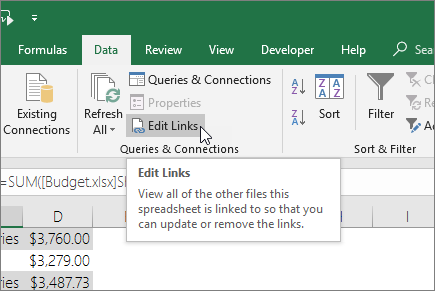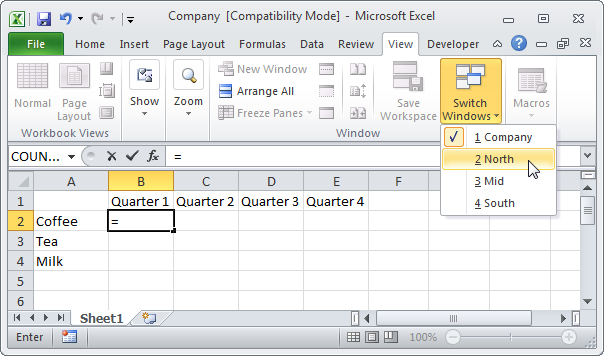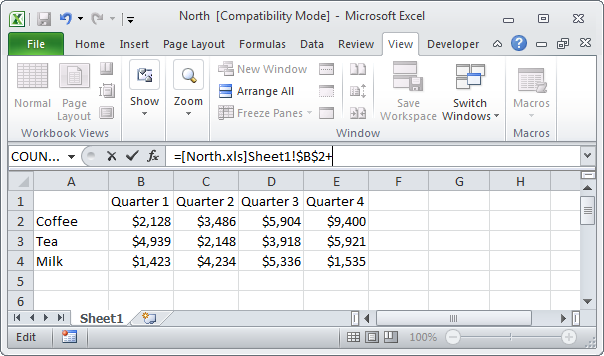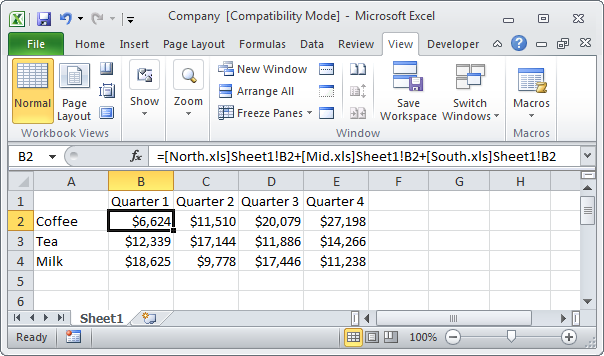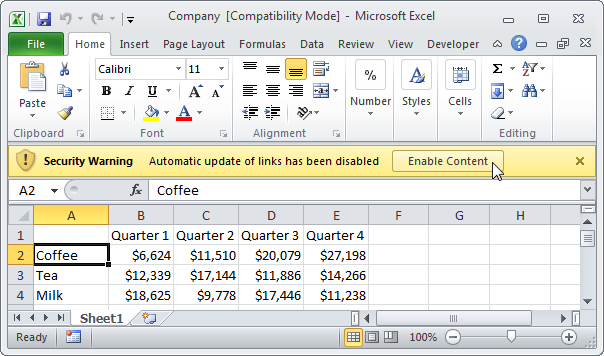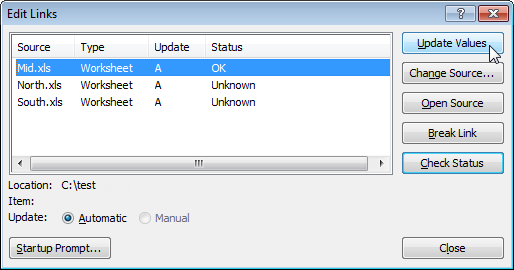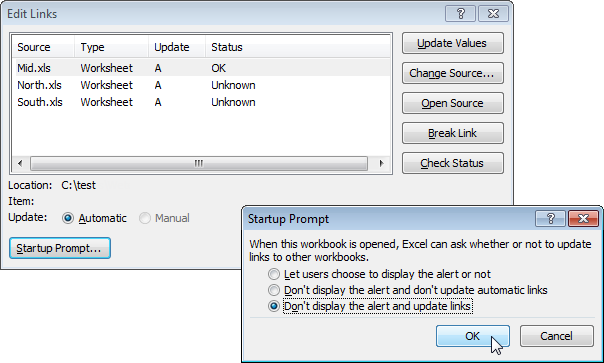एक्सेल में एक बाहरी संदर्भ किसी अन्य कार्यपुस्तिका में एक सेल (या कक्षों की श्रेणी) का संदर्भ है। चित्र पर
नीचे आप तीन विभागों (उत्तर, मध्य और दक्षिण) की पुस्तकें देखते हैं।
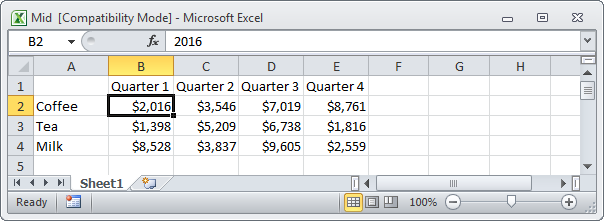
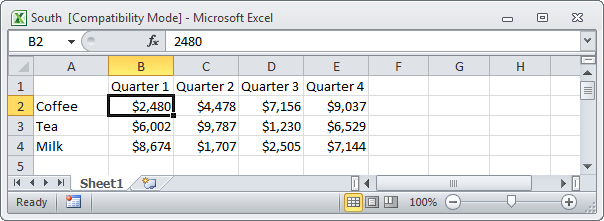
एक बाहरी लिंक बनाएं
बाहरी लिंक बनाने के लिए, नीचे दिए गए निर्देशों का पालन करें:
- तीनों दस्तावेज़ खोलें।
- "कंपनी" पुस्तक में, सेल को हाइलाइट करें B2 और बराबर चिह्न "=" दर्ज करें।
- उन्नत टैब पर देखें (देखें) बटन पर क्लिक करें विंडोज स्विच करें (दूसरी खिड़की पर जाएं) और "उत्तर" चुनें।

- पुस्तक "उत्तर" में, सेल को हाइलाइट करें B2 और "+" दर्ज करें।

- "मध्य" और "दक्षिण" पुस्तकों के लिए चरण 3 और 4 दोहराएँ।
- सेल फ़ॉर्मूला में "$" चिह्न हटाएं B2 और इस सूत्र को अन्य कक्षों में कॉपी करें। परिणाम:

सूचनाएं
सभी दस्तावेज बंद करें। विभाग की पुस्तकों में परिवर्तन करें। सभी दस्तावेज़ फिर से बंद करें। "कंपनी" फ़ाइल खोलें।
- सभी लिंक अपडेट करने के लिए, बटन पर क्लिक करें सामग्री को सक्षम करें (सामग्री शामिल करें)।
- लिंक को अपडेट होने से रोकने के लिए, बटन पर क्लिक करें X.

नोट: यदि आप कोई अन्य अलर्ट देखते हैं, तो क्लिक करें अपडेट (अपडेट) या अपडेट न करें (अपडेट न करें)।
लिंक संपादन
डायलॉग बॉक्स खोलने के लिए लिंक संपादित करें (लिंक बदलें), टैब पर जानकारी (डेटा) अनुभाग में कनेक्शन समूह (कनेक्शन) क्लिक करें लिंक संपादित करें प्रतीक (लिंक बदलें)।
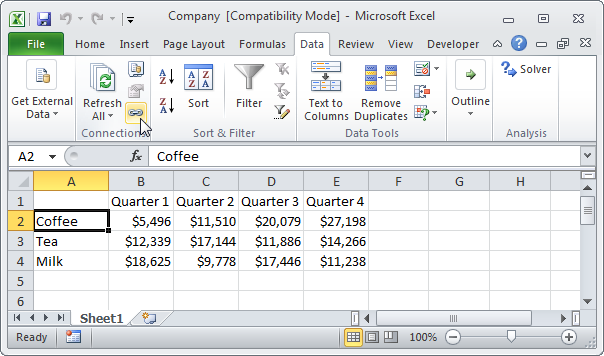
- यदि आपने लिंक को तुरंत अपडेट नहीं किया है, तो आप उन्हें यहां अपडेट कर सकते हैं। एक किताब का चयन करें और बटन पर क्लिक करें अद्यतन मान (ताज़ा करें) इस पुस्तक के लिंक अपडेट करने के लिए। ध्यान दें कि स्थिति (स्थिति) में बदल जाता है OK.

- यदि आप लिंक को स्वचालित रूप से अपडेट नहीं करना चाहते हैं और सूचनाएं प्रदर्शित नहीं करना चाहते हैं, तो बटन पर क्लिक करें स्टार्टअप प्रॉम्प्ट (लिंक अपडेट करने का अनुरोध), तीसरा विकल्प चुनें और क्लिक करें OK.